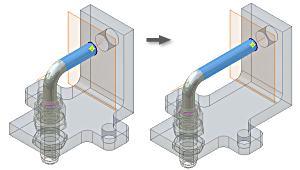
Obvykle jsou 3D prvky tažení použity v sestavách pro trasované součásti, kabelové spojení a dráty. Jejich umístění je relativní vzhledem k již umístěným komponentám .
Tyto tipy použijte k snazší tvorbě 3D prvků tažení:
- Obvykle v sestavě vytvoříte samostatný soubor součásti pro 3D prvek tažení.
- K trajektorii tažení určete geometrii na existujících součástech, kterou je třeba vložit do 3D náčrtu. Použijte nástroj Vnořit geometrii k jejímu promítnutí do 3D náčrtu.
- Použijte adaptivní pracovní prvky (pomocí geometrie na jiných součástech jako reference) pro umístění bodů 3D čar použitých v 3D prvku tažení.
- Použijte
adaptivní pracovní prvky
k umístění bodů 3D čar použitých v 3D prvku tažení.
Při tvorbě 3D čáry vyberte vrchol na existující součásti k automatickému vytvoření adaptivního pracovního bodu.
Při tvorbě 3D čáry vyberte vrchol na součásti k automatickému vytvoření adaptivního pracovního bodu.
- Na pásu karet klikněte na kartu Nástroje
 panel Možnosti
panel Možnosti  Možnosti aplikace
Možnosti aplikace  kartu Součást a výběrem možnosti Automaticky skrýt zjednodušte zobrazení 3D náčrtu. Až budou přímé pracovní prvky zpracovány konstrukčním prvkem, budou skryty.
kartu Součást a výběrem možnosti Automaticky skrýt zjednodušte zobrazení 3D náčrtu. Až budou přímé pracovní prvky zpracovány konstrukčním prvkem, budou skryty. - Vytvořte přímý pracovní prvek tam, kde je to možné. Vytvořte například pracovní bod v průsečíku pracovních rovin.
- Vytvořte náčrty profilů na pracovních rovinách , které jsou kolmé k počátečnímu bodu 3D čáry.
- Po vytvoření geometrie 3D náčrtu vytvořte geometrii 2D profilu . Jestliže ji vytvoříte před 3D náčrtem, přetáhněte 2D náčrt v prohlížeči do umístění pod 3D náčrtem.
- Při úpravě existujících součástí pamatujte na funkci 3D tažení. Jestliže odstraníte součást nebo upravíte geometrii, na které závisí 3D náčrt, pomocí nástroje Předefinovat bod znovu připojte čáry 3D náčrtu k platným bodům nebo vrcholům.
- Při úpravě existujících součástí pamatujte na funkci 3D prvku tažení. Jestliže upravíte geometrii, na které závisí 3D náčrt, pomocí nástroje Předefinovat bod znovu připojte čáry 3D náčrtu k platným bodům nebo vrcholům.